Nếu bạn có quá nhiều tệp tải xuống, tệp trùng lặp (hình ảnh, video, tài liệu) và các ứng dụng không mong muốn thì chắc chắn bạn đã gặp phải thông báo lỗi “Dung lượng ổ đĩa thấp” trong Windows 10/7. Điều này thường xảy ra do quản lý kém dung lượng ổ đĩa trên máy tính của bạn.
Về cơ bản, khi bất kỳ ổ đĩa nào trong Windows, tức là ổ đĩa hệ thống (ổ đĩa cài đặt hệ điều hành) hoặc ổ đĩa không phải hệ thống có ít hơn 200 MB dung lượng trống thì Windows sẽ tự động hiển thị cảnh báo Dung lượng ổ đĩa thấp ở góc dưới cùng bên phải của màn hình tức là trong khay hệ thống. Nếu cảm thấy cảnh báo này gây phiền nhiễu và không có thời gian để giải phóng dung lượng trên ổ đĩa thì bạn có thể dễ dàng tắt cảnh báo Dung lượng đĩa sắp hết trên Windows 10/7 của mình.
Lưu ý: Nếu cảnh báo Dung lượng ổ đĩa thấp trong Windows 10/7 là về Ổ đĩa hệ thống thì thay vì bỏ qua hoặc tắt thông báo cảnh báo, chúng tôi khuyên bạn nên giải phóng một số dung lượng trên ổ đĩa. Vì, nếu ổ đĩa hệ thống được lấp đầy đến mức tối đa thì tất cả các chương trình được cài đặt có thể gặp trục trặc dẫn đến hiệu suất hệ thống bị suy giảm. Trong trường hợp đó, bạn nên bắt đầu giải phóng dung lượng ngay lập tức bằng cách gỡ cài đặt các chương trình không mong muốn, dọn dẹp các tệp tạm thời, v.v.
Tắt cảnh báo “Dung lượng ổ đĩa thấp” trên Windows 10/7
Nếu cảnh báo là về một ổ đĩa không thuộc hệ thống thì bạn có thể dễ dàng tắt cảnh báo này bằng cách làm theo các bước bên dưới. Ngoài ra, vì chúng tôi đang tắt thông báo cảnh báo ổ đĩa thấp bằng cách thực hiện các thay đổi trong sổ đăng ký, do đó, các bước sẽ gần như giống nhau đối với Windows 7, Vista, 8 và 10.
Trước khi tiếp tục, chúng tôi muốn cho người dùng biết rằng sổ đăng ký là một trong những phần quan trọng và nhạy cảm nhất của Windows. Vì vậy, chúng tôi yêu cầu bạn làm theo các bước chính xác như được đề cập trong bài viết. Ngoài ra, chúng tôi yêu cầu bạn sao lưu sổ đăng ký của mình để trong trường hợp xảy ra sự cố, bạn có thể khôi phục lại sổ đăng ký đó. Để biết thêm về cách sao lưu và khôi phục sổ đăng ký, hãy nhấp vào liên kết bên dưới:
1. Bây giờ để bắt đầu, hãy nhấp vào Menu Bắt đầu và tìm kiếm regedit trong tìm kiếm của Windows. Nhấp chuột phải vào regedit và chọn Chạy với tư cách quản trị viên.
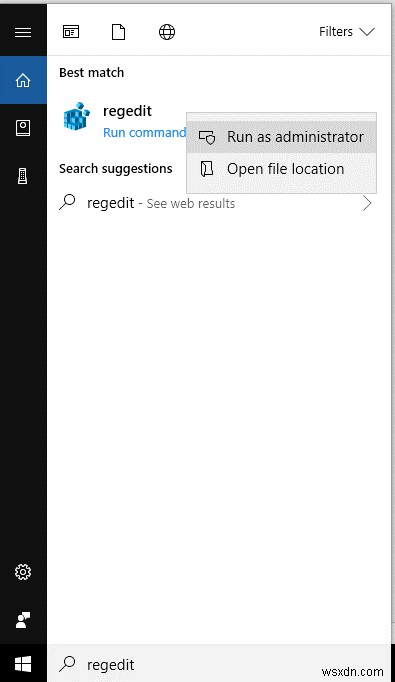 2. Trong lời nhắc UAC, nhấp vào nút Có để khởi chạy Registry Editor.
2. Trong lời nhắc UAC, nhấp vào nút Có để khởi chạy Registry Editor.
3. Trong Registry Editor mở ra, điều hướng đến đường dẫn sau:
HKEY_CURRENT_USER\SOFTWARE\Microsoft\Windows\CurrentVersion\Policies\Explorer
Nếu bạn gặp sự cố khi điều hướng qua đường dẫn trên thì bạn cũng có thể sao chép và dán đường dẫn trên vào thanh địa chỉ của Registry Editor.
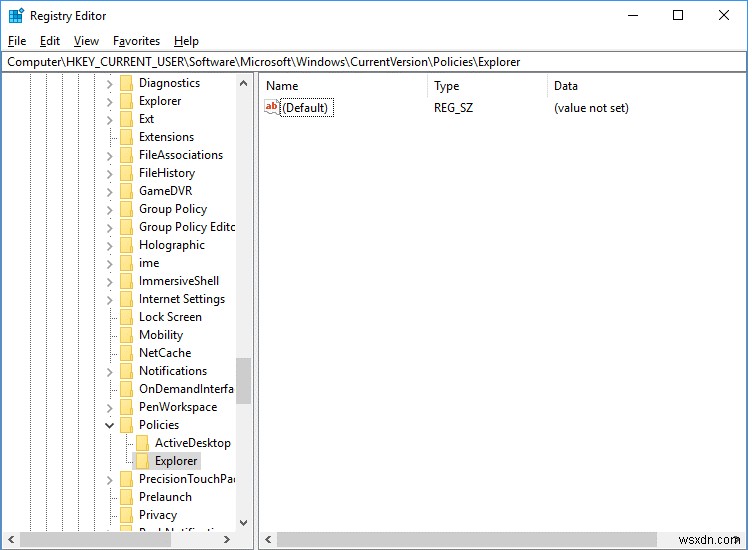 4. Bây giờ chúng ta phải tạo một Giá trị DWORD (32-bit) mới. Để tạo, nhấp chuột phải vào bảng bên phải và chọn Mới> Giá trị DWORD (32-bit).
4. Bây giờ chúng ta phải tạo một Giá trị DWORD (32-bit) mới. Để tạo, nhấp chuột phải vào bảng bên phải và chọn Mới> Giá trị DWORD (32-bit).
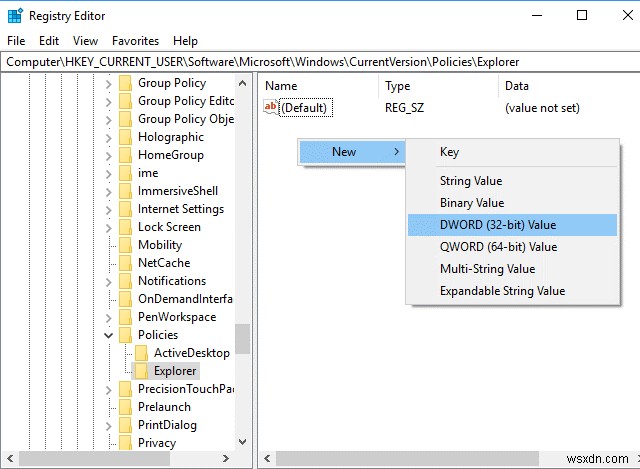 5. Bây giờ, hãy đặt tên cho giá trị mới tạo là NoLowDiscSpaceChecks .
5. Bây giờ, hãy đặt tên cho giá trị mới tạo là NoLowDiscSpaceChecks .
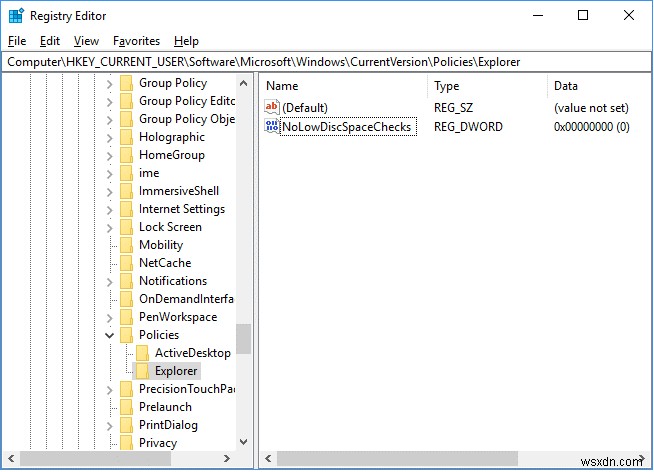 6. Nhấp đúp vào giá trị mới tạo NoLowDiscSpaceChecks và nhập 1 vào trường Dữ liệu giá trị. Bây giờ, hãy nhấp vào nút OK để tiếp tục.
6. Nhấp đúp vào giá trị mới tạo NoLowDiscSpaceChecks và nhập 1 vào trường Dữ liệu giá trị. Bây giờ, hãy nhấp vào nút OK để tiếp tục.
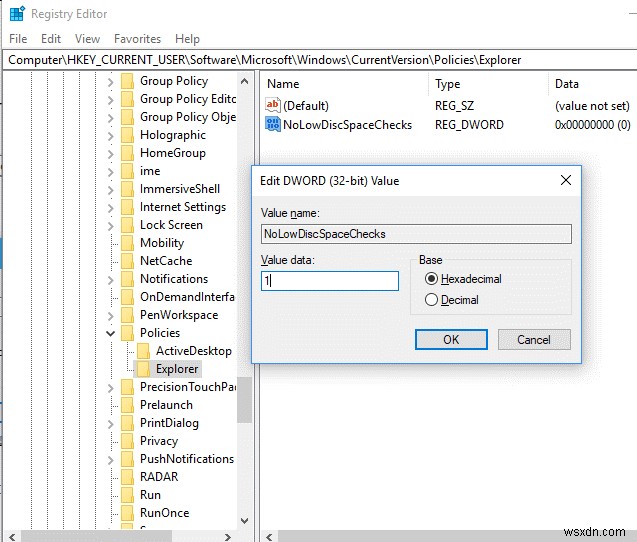 7. Bạn sẽ thấy rằng dữ liệu giá trị hiện được thay đổi thành 1.
7. Bạn sẽ thấy rằng dữ liệu giá trị hiện được thay đổi thành 1.
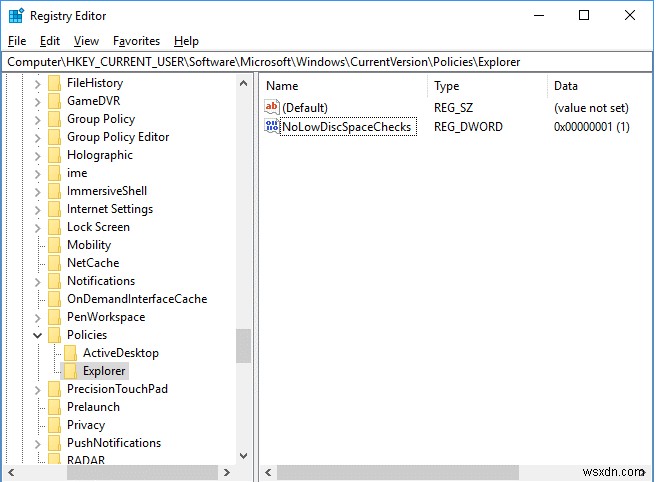 8. Đóng Registry Editor và khởi động lại máy tính để áp dụng các thay đổi.
8. Đóng Registry Editor và khởi động lại máy tính để áp dụng các thay đổi.
Xin lưu ý rằng sau khi các thay đổi có hiệu lực, hệ thống của bạn sẽ không còn hiển thị cảnh báo về dung lượng ổ đĩa thấp trong Windows 10/7 nữa.
Kích hoạt lại Cảnh báo dung lượng ổ đĩa thấp trên Windows 10/7:
Vì chúng tôi đã tắt cảnh báo dung lượng ổ đĩa thấp bằng trình chỉnh sửa Sổ đăng ký, do đó, nó sẽ tắt cảnh báo cho tất cả các ổ đĩa trong Windows, bao gồm cả ổ đĩa Hệ điều hành. Do đó, trong tương lai nếu bạn muốn bật lại cảnh báo này khi mở Registry Editor, hãy điều hướng đến đường dẫn (HKEY_CURRENT_USER\SOFTWARE\Microsoft\Windows\CurrentVersion\Policies\Explorer ), xóa giá trị NoLowDiscSpaceChecks và khởi động lại máy tính của bạn.
Vì vậy, các bạn, bằng cách sử dụng thủ thuật đăng ký đơn giản nhưng hiệu quả này, bạn có thể dễ dàng tắt cảnh báo dung lượng ổ đĩa thấp trên Windows 10/7. Nếu bạn có câu hỏi hoặc nhận xét, vui lòng chia sẻ trong hộp nhận xét bên dưới.
